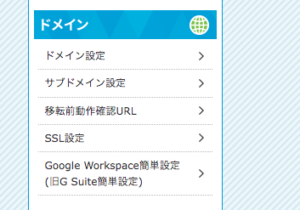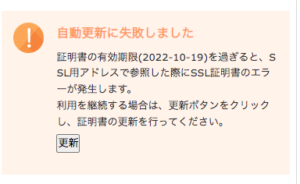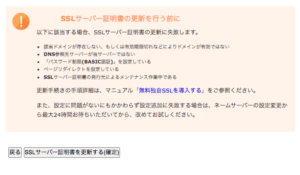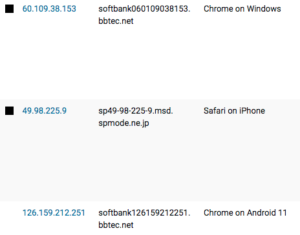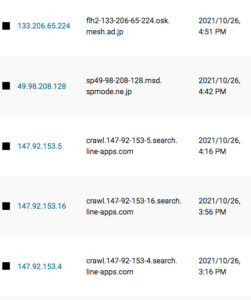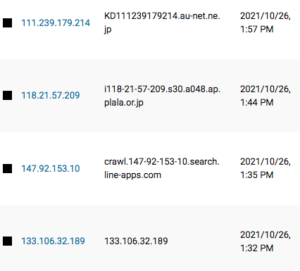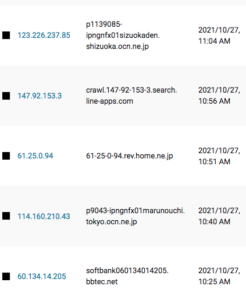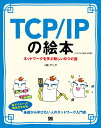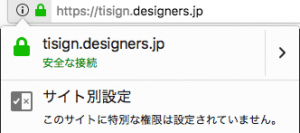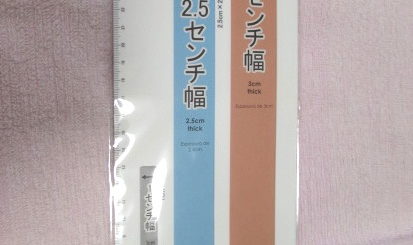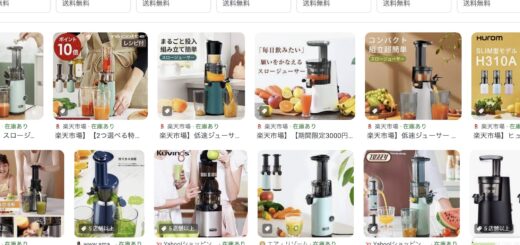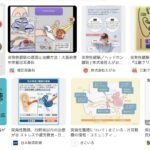WordPressをhttpからhttpsにSSL化
[記事公開日]2018/08/06
[最終更新日]2024/09/11
Amazon:セキュリティ対策
https://amzn.to/4eibetd
『スターサーバー』
「スタンダードプラン」では、MySQLデータベースの50個に増量
ロリポップの場合、スタンダードプランは電話サポート付きです。
電話サポートは便利です。
StarServer(スターサーバー)は電話サポートはないです。
ロリポップがWordPress利用者満足度No.1獲得!
WordPressでのログインでの注意
WordPressで、セキュリティ系などのプラグインなど使っていて
IPアドレスなどが変わると、
ログインが出来なくなるので注意が必要です。
WordPressで、セキュリティのプラグインを入れてる人は多いです。
何げなく、プラグインの更新があったので最新バージョンアップする
それをしたことで、よからぬエラーなど起こります。
先日、Really Simple SSLのプラグインを
アップデートしたら、
ログインできなくなった。
原因を探すのも、とても面倒です。
「YOU HAVE BEEN LOCKED OUT」と表示されたので注意が必要です。
(セキュリティのプラグイン同士のパッティング?)
Really Simple SSLのプラグインを使う人は注意が必要です。
2021年12月
Microsoft、中国のスパイグループのWebドメインを押収
https://news.yahoo.co.jp/articles/542e2bb17cafc8662b7624a193a076ca0753f4c7
「https」とは?
HTTPS(Hypertext Transfer Protocol Secure)は、HTTPによる通信をより安全に(セキュアに)行うためのプロトコルおよびURIスキームである。
HTTPS – Wikipedia
https://ja.wikipedia.org/wiki/HTTPS
今では、普通に利用ができる「https」
SSL化だと安全なの?
フィッシング詐欺のサイトでも普通に「https」になってます。
「詐欺サイトのhttps」検索すると「普通に上位に結果が表示され、人によっては騙されてしまいます。」
SSLとは?
SSLとは、Secure Sockets Layerの頭文字を取ったものであり、
近年インターネット上で頻繁にやり取りされる情報を暗号化するセキュリティ機能のことです。
SSL証明書というのは、上記の情報の暗号化通信に加え、そのサイトが確かに信頼できるものであると証明する電子証明書のことを指します。
インターネットの技術って、常に進化しているので、それを学ぶも大変です。
詐欺サイトもSSL化が当たり前?!フィッシング詐欺被害を回避する4つの対策とは?
https://ssl.sakura.ad.jp/column/phishing/
2021年11月
「Chrome」HTTPSファーストモード実装へ
https://jetstream.bz/archives/136426
Chromeが全てのウェブページをHTTPS優先で読み込む「HTTPSファーストモード」を導入
https://gigazine.net/news/20210715-chrome-https-first-mode-test/
レンタルサーバーを契約して、
WordPressをしてる人は多いです。
WordPressのURLを「http」で長年使用していました。
昔に作成されたサイト(Webサイト)やブログなどは、
今でも、URLの部分が、「http」のままのサイトやブログは多いです。
URLって?
URL(Uniform Resource Locator)
統一資源位置指定子(とういつしげんいちしていし,英: Uniform Resource Locator; URL)とは、インターネット上のリソース(資源)を特定するための形式的な記号の並び。
https://ja.wikipedia.org/wiki/Uniform_Resource_Locator
人によっては、
httpって何?
httpsって何?
と思います。
httpsのサイトは安全など言われます。
また、最近では、詐欺サイトやフィッシング詐欺サイトなども
「https」になってます。
今まで「http」でサイトをしていて、
httpからSSL化のhttps(https化)にすると、
そのサイトのURLは、新たに設定を直す感じで表示されます。
なので、
GoogleなどのGoogleアナリティクスやサーチコンソールなど使ってる場合は、httpsにした事によって、アクセスは「0」からになります。
また利用してるレンタルサーバーによっては、アクセスなどが多い、または、レンタルサーバー側のエラーとかでサイトなど表示されない場合もあります。
ネットオウル
レンタルサーバー
スターサーバー
障害・メンテナンス情報
https://www.star.ne.jp/support/information.php
JVN iPediaにようこそ
https://jvndb.jvn.jp
JVN iPediaで「WordPress」など検索すると
WordPress用プラグイン
脆弱性プラグインなどの不具合など表示してくれます。
https://jvndb.jvn.jp/search/index.php?mode=_vulnerability_search_IA_VulnSearch&lang=ja
自動更新に失敗しました。
SSLサーバー証明書更新未完了のエラーについて
SSL設定をクリック
更新をクリック
SSLサーバー証明書を更新する(確定)をクリック
これで、独自SSL設定を更新しました。と表示されます。
SSLサーバー証明書更新未完了のエラーについて
スターサーバーでは無料でSSLが使えます。
1度、SSLを設定後は自動でSSLサーバー証明書の更新などしてくれます。
人によっては、SSLサーバー証明書とかよくわからないと思いますが、
SSLサーバー証明書には有効期限あって、
本来は、有効期限が近づくと、
スターサーバー側で、自動でSSLサーバー証明書を更新してくれています。
SSLサーバー証明書の有効期限が切れていると、サイトが正常に閲覧できないなどあります。
自分の場合、今回、
WordPressを利用していて、
初めて、SSLの自動更新(SSLサーバー証明書更新未完了)に失敗しました。
と知らせが来ました。
その場合は、自分で、手動で、SSLサーバー証明書の更新をすればいいと思います。
スターサーバーにログインし
SSL設定からエラーになったドメインを選択し、
SSLサーバー証明書「更新」をクリック
すると、いつもは更新が完了されますが、
自動更新が失敗しました。のエラーの表示。
SSLサーバー証明書の更新の手続きが出来ない状態です。
何度しても、更新のエラー(未完了)になる。
サーバーなどが混み合うと?SSLサーバー証明書の更新エラーになるらしいです。
他には、「http」と「https」の2つのURLを使っていてHTTPのHTTPSへのリダイレクトしてると、それが原因で、SSLサーバー証明書の更新エラーになるらしいです。
自動リダイレクトの設定とかでも、SSLサーバー証明書の更新エラーになるとか。
解決しないので問い合わせをし、なんとか更新が出来ました。
自分の場合ですが、
htaccessファイルを一時的に無効化にして、SSLサーバー証明書の更新しました。がエラーに。
他に、htaccessファイル内を無効化にしも、SSLサーバー証明書の更新しました。がエラーになったので。
また、スターサーバーには、サーバー上でのバックアップ機能などは無いです。
ご自身で、サーバー上のファイルなど操作する場合は、
バックアップなどしてするといいです。
WordPressのReally Simple SSLプラグインは無料で利用が出来ますが、
SSL化の設定後に、有料版「プレミアム」にしないと、100%の安全表示にならないです。
無料の場合は85%?いなっていればいいいみたい。
Really Simple SSL – WordPress プラグイン
https://ja.wordpress.org/plugins/really-simple-ssl/
いちばんやさしい新しいサーバーの教本 人気講師が教える動かして理解する基礎からコンテナまで (いちばんやさしい教本シリーズ) 単行本(ソフトカバー) – 2022/1/20
水野 源 (著), 宮原 徹 (監修)
読むだけでなく、触りながら学ぼう
こちら原因がわかりまして、LPに使用していたWordPressに外部からハックされ、違法なサイトに飛ぶようになっていたようです
対策として今後はWordPressは使用せずにセキュリティの高いbaseのページを使用します。お騒がせしてしまい申し訳ございません https://t.co/pABeJWXeWp
— リュウジ@料理のおにいさんバズレシピ (@ore825) June 3, 2023
Webブラウザ(Google Chromeなど他)を利用でWordPressにログインする。
ログインしてWordPress管理画面から作業すると思います。
WordPressの画面を閉じて、
再度、WebブラウザでWordPressにアクセスすると、勝手にログアウトされてる現象になった。
最初は自分だけ?かと思い、Chrome側とかのエラーかと思ったてた。
インターネットで調べると、いろいろ出てたけど。
でもWebブラウザ側のエラーではなく、
使ってるレンタルサーバー側のエラーもあります。
なので、レンタルサーバーを使用する場合は注意が必要です。
SSLサーバー証明書などが、レンタルサーバー側でエラーだと、
勝手にログアウトされるみたいな?。
(2022年03月27日 掲載)
【スターサーバー(旧ミニバード、旧ファイアバード、旧クローバー)】一部のお客様環境における共有SSLの証明書エラーが発生する不具合につい
https://www.sslbox.jp/mente_detail.php?view_id=3029
【スターサーバー】一部のお客様環境において無料独自SSLの証明書エラーが発生する不具合について
https://www.star.ne.jp/support/information_detail.php?view_id=2716
図解でやさしくわかる ネットワークのしくみ超入門 単行本(ソフトカバー) – 2022/6/18
網野 衛二 (著)
ネットワークの学習では、ネットワークを「しくみ」から理解することが重要です。
サイバー社会の「悪」を考える: 現代社会の罠とセキュリティ 単行本 – 2022/1/25
坂井 修一 (著)
セキュリティの技術と心得
サイバー術 プロに学ぶサイバーセキュリティ 単行本(ソフトカバー) – 2021/11/29
Ben McCarty (著), Smoky (翻訳)
人によっては、
WordPressの設定画面で「https」にして
契約してるレンタルサーバーで「SSL設定」で「https」にして、
更に、WordPressのプラグインのReally Simple SSLをインストールして有効にして「https」にしてる人もいるみたいです。
Really Simple SSLは自動で設定を検出し、
サイトをHTTPSで実行するよう設定します。
サイト全体をSSLに移行します。
Really Simple SSL
https://ja.wordpress.org/plugins/really-simple-ssl/
2021年11月
WordPressの保守とは一体何をやっているのか
https://zenn.dev/web_tanuki/articles/5349efd0af7be0
ネットオウルのスターサーバーは、親切で、
WordPressで使っているプラグインなど、セキュリティ的によくないプラグインなどは
たまに?メールで連絡など来ます。
ただ、自分が使ってるプラグインがセキュリティ的によくないですよの案内メールではないです。
ノーコードでWordPressは出来て、手軽にできるWordPressですが、
WordPressを何気なくアップデートした。
WordPressで使ってるプラグインをアップデートした。
使ってるテーマなどアップデートしたら、
WordPressが表示されない。
または、不具合が出たなどあるので、
WordPress側で、何がエラーで、サイトが表示されないのか知れたら便利かも。
人によっては、WordPressで不具合が出ても、何が?エラーなのかわからないです。
利用してるレンタルサーバー側なのか、WordPress側なのか。
Webサイトの安全確認!セキュリティ診断&マルウェア駆除のSiteLock
ユーザー数無制限!法人向けクラウドストレージ Xserver Drive
販売手数料0円!毎月定額のネットショップ作成サービス Xserver Shop
先輩がやさしく教えるセキュリティの知識と実務 (日本語) 単行本(ソフトカバー) – 2019/9/13
詳解セキュリティコンテスト ~CTFで学ぶ脆弱性攻略の技術 単行本(ソフトカバー) – 2021/7/22
梅内 翼 (著), 清水 祐太郎 (著), 藤原 裕大 (著),
WordPressは誰でも利用が出来ます。
また、多くの企業などもWordPressを使用してます。
ですが、
WordPressは脆弱性(ぜいじゃくせい)が存在します。
また、WordPressで使ってるテーマやプラグインなど、脆弱性あると攻撃されます。
「WordPressはサイバー攻撃の対象」になってるそうです。
脆弱性とは、ソフトウェア製品やウェブサイトの機能や性能を損なう原因となるセキュリティ上の問題個所で、ウイルスや不正アクセスなどの攻撃により脆弱性が悪用されると、個人情報が漏えいしたりデータが改ざんされ、それにより重大な被害に繋がることがあります。
WordPress セキュリティ
News – Security – WordPress.org
WordPress Security Category Archive
https://wordpress.org/news/category/security/
セキュリティの対策
JPCERT コーディネーションセンター
https://www.jpcert.or.jp
世界からのサイバー攻撃をリアルタイムで表示
カスペルスキー
Kaspersky Cyberthreat real-time map: マップ
https://cybermap.kaspersky.com/ja
JVNとは何ですか?
JVN は、”Japan Vulnerability Notes” の略で、日本で使用されているソフトウェアなどの脆弱性関連情報とその対策情報を提供し、情報セキュリティ対策に資することを目的とする脆弱性対策情報ポータルサイトです。
https://jvn.jp
レンタルサーバーなど、いろいろな種類があります。
WordPressなどしたい。
WordPressって、「無料」なんでしょ?。
WordPressって簡単って聞くけど
初心者の方だと難しく感じると思います。
WordPressをする場合は、
①サーバーの契約
レンタルサーバーの料金などかかります。
レンタルサーバーの初期の契約の料金(キャンペーンなどで無料あり)
②ドメインの取得
独自ドメインを利用する場合、ドメインの料金(ドメインは使い続けていて更新する場合は更新の料金がかかります。)
テーマのインストール
テーマ(WordPressの見栄えの部分、無料、有料のテーマなどあり)
プラグインのインストール
WordPressのプラグイン(無料、中には有料のプラグインもあり)
WordPressの場合は、データベースの作成なども必要です。
WordPressで、セキュリティのプラグインなど使うと、
WordPressのログイン画面には、
無効なユーザー名または不正なパスワードです。と表示されるのもあります。
WordPress用で使ってるプラグインなど脆弱性が存在してる場合があります。
その場合、不正アクセスでの攻撃などされる場合もあります。
サーバーでの「500エラーの表示」
使ってるプラグインやテーマでも500エラーは表示されるそうです。
今では、インターネット上でも、サーバー攻撃なども増えてます。
昔は、海外からでしたが、今では、「日本」国内からも普通にあります。
セキュリティの対策について
スターサーバーはメールのウイルスチェックはあります。
また、悪意のあるIPアドレスなどはブロックできますが、1つ、1つする感じです。IPアドレスを範囲指定のブロックはできないです。
他に、自動バックアップ機能もないです。
サーバーで、トラブルなどあった場合は、自動バックアップ機能があるレンタルサーバーの方が便利です。
サーバー(レンタルサーバー上)で、トラブルなどあった場合は、自動バックアップ機能があると便利です。
WordPressは、プラグインなど使えば、自分でバックアップは出来ます。
データベースの保存、他にWordPressの保存の機能も無いです。
また、
スターサーバーでは電話サポートもないです。
メールで問い合わせをする感じです。
始めてWordPressを利用する人などは、スターサーバーは人によっては使いづらいです。
セキュリティの対策
「WAF」の設定あるレンタルサーバーを選んだ方がいいです。
これだけ、インターネット上の攻撃が増えてるので。
スターサーバーは、セキュリティの「WAF」には対応してないです。
WAF(Webアプリケーションファイアウォール)は、WebアプリケーションやWebサイトの脆弱性を悪用した攻撃を防ぐのに有効なセキュリティのアクセスについて特定のIPアドレスからのアクセスを遮断するように設定することができます。
WordPressを利用すればわかりますが、
見えない部分(テーマやプラグイン他)、
いろいろな攻撃をされてます。
不正アクセスのIPをブロックするのもキリがないです。
IPアドレスを1つ、1つ、ブロックするなど時間の無駄になります。
不正アクセスなど、前は、海外からでしたが、今では日本からもされてます。
全部、日本国内から不正アクセス攻撃などされてました。
WordPressなど利用してると、知らぬ間に不正アクセスなどされてます。
サイトが重い表示されずらいなどもあります。
また、不正アクセスなどは、今までは、海外からが多かったですが、
今では、日本の国内からも、いろいろ不正アクセスされてます。
ドメイン名やIPアドレスなど検索できるサイト
DomainTools
https://whois.domaintools.com
JP WHOIS -JPRS(ドメインから組織検索)
https://whois.jprs.jp
JPNIC WHOIS Gateway(IPアドレスから組織検索)
https://www.nic.ad.jp/ja/whois/ja-gateway.html
ドメイン名の種類 – Japan Network Information Center – JPNIC
https://www.nic.ad.jp/ja/dom/types.html
国別コードトップレベルドメイン 一覧
https://www.benricho.org/translate/domain-ccTLD.html
WordPressに何度も不正アクセスしてくれるIPアドレスを調べて
「ccTLD」その国ごとブロックした方がいいです。
日本は「.jp」です。ccTLDになります。
国別トップレベルドメイン
ccTLD(Country Code Top Level Domain)国や地域に割り当てられたトップレベルドメイン(TLD)
「.kr」は韓国、「.fr」はフランス、「.us」はアメリカ、「.au」はオーストラリアなど。
国別コードトップレベルドメイン(Country Code Top Level Domain、ccTLD)とは、国や地域を対象に付与されている固有のトップレベルドメイン(TLD)である。ドメイン名においてその末尾に表される。
https://ja.wikipedia.org/wiki/国別コードトップレベルドメイン
サーバーなど攻撃されると、利用者は何もできないです。
WAFとは?今さら聞けないセキュリティ対策の仕組みを解説
https://www.jbsvc.co.jp/useful/security/what-is-waf.html
「WAF」の設定あるレンタルサーバー
ConoHa WING
は、「WAF」の設定あり
国内最速!初期費用無料の高性能レンタルサーバー
ConoHa WING
コントロールパネルプラグインの利用方法
WordPressのダッシュボードへログイン
左メニューに「ConoHa WING」と表示されているのでクリックし
「設定」をクリックすると、
ConoHaのコントロールパネルから操作が出来るので操作がしやすいです。
Xserverは、動画で操作の仕方など解説してます。
とても親切です。
【Xserverビジネス】お申し込みから会社ホームページ・従業員のメールアドレスの作成までを一挙に解説!スタートガイド動画
Xserver
は、「WAF」の設定あり
高速・高機能・高安定レンタルサーバー
エックスサーバー
Xserver
WordPress専用の超高速クラウド型レンタルサーバー
CPI
は、「WAF」の設定あり
KDDIグループのビジネス向けレンタルサーバー
CPI
NTTPC
WebARENA(SuitePRO)
は、「WAF」の設定あり
VPS(仮想専用サーバー)なら安心と信頼のWebARENA(SuitePRO)
格安ドメイン名取得サービスXserverドメイン
詐欺サイトもSSL化が当たり前?!フィッシング詐欺被害を回避する4つの対策とは?
https://ssl.sakura.ad.jp/column/phishing/
海外の電話会社と詐欺師が協力して、「ワン切り」電話をしてる。
HTTPS(暗号化)の詐欺サイトは多い、このサイトは安全な証明書は簡単に取得できる
Androidに比べてiPhoneは安全だと言われていますが、今では普通にAPPのダウンロードを促してくる。
iPhoneでウィルスに感染してますの表示、ソフトをダウンロードさせる詐欺
すぐそこにあるサイバーセキュリティーの罠 単行本 – 2021/4/16
勝村 幸博 (著)
サイバー攻撃で一番狙われるのは 「 人 」 です。
WordPressをしていると、
ネット回線側なのか、レンタルサーバー側なのか
WordPressのバージョン?などによっては
接続が切断されました。と表示されることもあります。
レンタルサーバーで、
ロリポップとStarServer(スターサーバー)は料金が、ほとんど同じなので、
よく比較されますが、
WordPressの場合、PHPなどのバージョンはセキュリティもあるので、
よく更新やメンテナンスなどしてくれる、安全なレンタルサーバー会社の方がいいかもです。
2019年10月
mynavi news
PHPにリモートコード実行の脆弱性、アップデートを
https://news.mynavi.jp/article/20191025-914374/
ロリポップの場合、
スタンダードプランは電話サポート付きです。
電話サポートは便利です。
StarServer(スターサーバー)の方電話サポートは無いです。
ロリポップがWordPress利用者満足度No.1獲得!
Googleが推奨する『https』の3つメリット
あなたのサイトは、
「常時SSL化」
『https://』から始まるサイトになっていますか?
「常時SSL化」とは、暗号化通信のことで、
保護された通信でサイトを表示させることです。
サイトやHPを運営する個人だろうと企業だろうと、
『https://』から始まる「常時SSL化」へと移行しなければ
今後、ネットビジネスやリアルビジネスにおいても
サイトやHPからのネット集客に影響を及ぼす可能性が出てきます。
無料でブログしてる人は多いです
ブログをするのに、お金をかけたくない。
無料ブログとかで、Amebaは有名です。
Amebaは無料で利用ができます。
Amebaとかも昔は、
URLが、httpだった。
今ではhttpsに切り替わっています。
今から、Amebaでブログなどを新規で登録して初められる方は自動でhttpsになっていると思います。
Ameba (アメーバ)|ブログ&ゲーム
人気アーティストやアイドル、スポーツ選手など17000人以上の芸能人・有名人ブログを読めるのはAmebaだけ。Amebaに無料登録して、ブログを書いたりピグで遊んでみよう!
https://www.ameba.jp
昔は、レンタルサーバーによっては、
https化にするのは有料になるので、趣味でブログやサイトをしてる人は、わざわざお金をかけてまで、httpsにはしない人もいます。
また、個人のサイトとかならまだしも、会社や企業のセキュリティがされていないhttpのサイトなどは、
そのサービスを利用していると、ユーザーなどの情報漏れとかもあったりするみたいです。
ブログやサイトとかで、アフィリエイトでAmazonの商品を紹介する
Amazonアソシエイトなど登録して使っている人は多いです。
アフィリエイト・サービス・プロバイダ (英: Affiliate Service Provider) とは、インターネットを中心に成功報酬型広告を配信するサービス・プロバイダで、略してASPと呼ばれることがある。
https://ja.wikipedia.org/wiki/アフィリエイト・サービス・プロバイダ
Amazonアソシエイトを使っていて
Product Advertising API 4.0から5.0になります。
AmazonのPA-API v4からPA-API v5に。
PA-APIって何?
Amazon’s Product Advertising API(Amazon商品広告API)は、アプリケーションプログラマーがAmazonの製品カタログデータにアクセスできるようにするWebサービスおよびアプリケーションプログラミングインターフェイス (API)。
https://ja.wikipedia.org/wiki/Amazon_Product_Advertising_API
よくわからない人も多いです。
Amazonアソシエイトを利用していて、
Amazonで、商品リンクなどを作成してるなら、
PA-API v5に変える必要とかはないですが。
WordPressなど、ほか、利用していて
Amazonアソシエイトに登録をして、
Amazonの商品リンクなどを専用のプラグインなどで、
Amazonの商品ショートコードを作成
又は、
WordPressプラグインを使って、
Amazonアソシエイトの商品リンクをショートコードとか使ってる人は、
PA-API v5に対応させないと、報酬結果など出ないみたいです。
WordPressなら
Amazonの商品リンクを、
WordPressプラグイン
Amazon JSやAmazon Link Builderなど他、使ってる人もいます。
Amazon JS – WordPress プラグイン | WordPress.org 日本語
https://ja.wordpress.org/plugins/amazonjs/
Amazonが提供してる、WordPress専用プラグイン Amazon Link Builderも停止になるそうです。
Amazonアソシエイト
Product Advertising API について
https://affiliate.amazon.co.jp/help/node/topic/GZH32YX29UH5GACM
また、使ってるプラグインが古くて、PA-API 4.0で登録してる場合は、Amazonからメールなども配信されるので、PA-API 5.0にした方がいいです。
PA-API 4.0を使ってる方は、PA-API 5.0に移行をしてくださいと案内が出てます。
こういうのがあると、作業が大変です。
プラグインとか使わなければ別だけど。
WordPressで、ブログなどしていて、
アフェリエイトのリンクの作成に、カエレバを使ってる人は多いです。
リンクチェックを確認するのに、
WordPressのプラグインで、
Broken Link Checkerをインストールして使ってる人も多いです。
ただ、このBroken Link Checkerのプラグインは重いです。
使う時だけ?利用でもいいかも。
カエレバで「楽天市場」のリンクを作成して
WordPressで、ブログなどの記事に張る。
ブログを見たら、リンクのエラーが出てる
Broken Link Checkerでもリンクが切れてる表示が大量に表示される場合がある。
自分だけ?。
楽天市場リンクエラー
503 Service Unavailableと表示される。
これは、自分のサーバーのエラーではなく、
リンク先のサーバーに繋がらない表示です。
リンクをクリックすると、普通に、楽天市場の商品は表示されるけど。
503 Service Unavailableの表示を消したい。
その場合
WordPressで、
設定→リンクチェッカー(Broken Link Checker)をクリックして
「高度な設定」をクリックし
「すべてのページを再確認」をクリック
これで、消えます。
Broken Link Checker – WordPress プラグイン
https://ja.wordpress.org/plugins/broken-link-checker/
カエレバ
kaereba.com
ありそうで無かった、商品紹介用のブログパーツあります!
https://kaereba.com/
ドメイン駆動設計入門 ボトムアップでわかる! ドメイン駆動設計の基本 (日本語) 単行本(ソフトカバー) – 2020/2/13
個人開発のための Webサービス公開マニュアル (日本語) 単行本 – 2019/12/25
Googleが、「Chrome」での、混在コンテンツ(webサイトなど)を段階的にブロックするそうです。
2019年10月
マイナビニュース
Google Chrome、HTTPS/HTTPの混在禁止 – 年末年始までに対応を
https://news.mynavi.jp/article/20191007-904196/
2018年7月26日
Yahoo!
最新閲覧ソフト、官庁HPに警告=通信暗号化へ順次対応―総務省など
テレ朝
経産省HP保護されず? 最新版クロームに警告表示
http://news.tv-asahi.co.jp/news_economy/articles/000132633.html
2018年7月25日
経産省HPに「警告」表示 閲覧ソフト「クローム」最新版で
https://www.nishinippon.co.jp/item/o/435710/
Googleでも、HTTPS(保護された接続)をしてるサイトをSEOで安全なサイトとして、HTTPのサイトは除外していくかも?。
Googleは、SSL化(HTTPS、保護された接続)されてるサイトは、安全なサイトとみなす感じかも。
Google
Google Chrome
サイトの接続が安全かどうかを確認する
https://support.google.com/chrome/answer/95617
ウェブマスター向け公式ブログ
Google フレンドリーなサイト制作・運営に関するウェブマスター向け公式情報
HTTPSをランキング シグナルに使用します。
https://webmaster-ja.googleblog.com/2014/08/https-as-ranking-signal.html
本当にやさしく学びたい人の! 絵解き ネットワーク超入門 単行本(ソフトカバー) – 2019/7/24
[改訂新版] 3分間ネットワーク基礎講座 単行本(ソフトカバー) – 2010/9/11
マスタリングTCP/IP 入門編 第5版 単行本(ソフトカバー) – 2012/2/25
TCP/IPの絵本 第2版 ネットワークを学ぶ新しい9つの扉 単行本(ソフトカバー) – 2018/7/11
図解まるわかり セキュリティのしくみ 単行本(ソフトカバー) – 2018/9/21
図解いちばんやさしく丁寧に書いた ネットワークの本 単行本 – 2018/8/22
内容紹介
実務で役立つネットワークの基礎知識がズバリわかる!
インターネットのしくみから、TCP/IPの基本、暗号化、セキュリティの確保まで、豊富な図版でわかりやすく解説。
1見開きで1テーマを取り上げ、左ページが本文、右ページが図解で構成。はじめての人でもしっかりわかる。
図解まるわかり ネットワークのしくみ 単行本 – 2018/9/21
ネットワークにかかわる技術と機器の役割が理解できる1冊。
LANとWAN、TCP/IPなどのネットワークの基礎知識から、セキュリティまで解説。
新入社員や転職者など、これからIT業界で働く方にもわかりやすい内容です。
見開き1トピックで片面図版なので、わからないところから読めます。
自宅PCでできる実習項目つき。
こんな方におすすめ!
・ネットワーク全体の概要を知りたい方
・ネットワークのイメージがわかなくて困っている方
・ネットワーク技術と機器の役割を知りたい方
・ネットワークを守るセキュリティについても知りたい方
図解 ネットワーク 仕事で使える基本の知識 [改訂新版] 単行本(ソフトカバー) – 2018/5/25
図解 サーバー 仕事で使える基本の知識 [改訂新版] 単行本(ソフトカバー) – 2018/5/25
ネットワーク超入門講座 第4版 単行本 – 2018/3/1
スラスラわかるネットワーク&TCP/IPのきほん 第2版 単行本 – 2018/3/17
WordPressをhttpからhttpsにSSL化
自分は利用してるレンタルサーバーは
ネットオウルのStarServer
スターサーバー(旧ミニバード)で、契約した当時は、ミニバードだったので、その時は、SSL化とかはなかったです。
契約して利用してるレンタルサーバーなどで、
httpsのSSL化を無料で利用ができるレンタルサーバーなどは、
2016年後半から徐々に増えていった感じです。
2017年に、自分の契約してるレンタルサーバーでも、
SSL化の対応が無料で、できる案内が、きていたのでhttpsにしてみました。
今のレンタルサーバーでは、
独自SSL化を有料から無料で提供されてるのは多いかもです。
昔は有料だったけど。
ネットオウル
レンタルサーバー
スターサーバー
障害・メンテナンス情報
https://www.star.ne.jp/support/information.php
ネットオウル
ネットオウルのスターサーバー
StarServer
独自SSLが無料!クラウド型高速レンタルサーバー – スターサーバー
Webサイトの常時SSL化
https://www.star.ne.jp/manual/homepage_fullssl.php
独自SSLの設定が完了した時点では、自動的に「https://~」のURLへ転送されません。
Webサイトにおけるすべての表示を常時SSL化する場合は、以下の記述を.htaccessに追記します。
htaccessファイルの設定
RewriteEngine On
RewriteCond %{HTTPS} !on
RewriteRule ^(.*)$ https://%{HTTP_HOST}%{REQUEST_URI} [R=301,L]
今までhttpでしてサイト(Webサイト)をhttpsのSSL化すると(https化)
そのサイトのURLは、新たに設定し直す感じで表示されます。
Googleなどの
Googleアナリティクスとサーチコンソールは、アクセスは0からになります。
SSL導入ガイド | レンタルサーバー【スターサーバー】
スターサーバーでの独自ドメインを用いたSSL証明書の導入について紹介しています。
https://www.star.ne.jp/service/ssl.php
WordPressをhttpからhttpsにしてみました。
とても大変でした。SSL化。
自分の場合は2017年11月頃からしました。
httpからhttps
sが付いてるか、sが付いてないか。
たったの1文字(s)違うだけ。
この1文字違うだけで、サイトは別ものと判断されます。
SSL(Secure Sockets Layer)インターネット上で通信を暗号化する技術。
SSL化されてるサイトは、httpsです。
httpsになっているサイトは、
Webブラウザ(Safari、Chrome、ほか)アクセスしたときに、
鍵のマークが付いて表示されます。
人によっては、httpをhttps化にしたら、変更する設定などが多く、いろいろあります。
契約してるレンタルサーバーの設定画面で、
httpをhttpsに変更すれば、httpsになり、SSL化されます。
ネットオウル
StarServer(スターサーバー)
独自SSLが無料!クラウド型高速レンタルサーバー - スターサーバー
WordPressでは、プラグインなどアップデート通知がきます。
SEO系のプラグインなど、ほか、
Yoast SEOなのかわからないけどアップデートしたら更新日などが表示されたり、されなかったり。
よくわからない。
Yoast SEO | WordPress.org
https://ja.wordpress.org/plugins/wordpress-seo/
スターサーバーの場合
サーバー管理ツールにログインし「SSL設定」をクリック。
SSL設定を行う独自ドメイン名の「選択」をクリック。
設定するサイトを選択し、「独自SSL設定を追加する(確定)」をクリック。
httpsになり、SSL化されます。
レンタルサーバーの設定は、それだで簡単ですが、
WordPressとかブログやサイト、ショップサイトなど運営、
今までは、httpで、ブログやサイトをしてて、
サイト内にアフェリエイトとかで画像など、いろいろ插入してる人も多いかもです。
httpで、WordPressをしてる場合は、
レンタルサーバーの設定で、httpsに変えたら
WordPressの設定も
httpをhttpsに変更しないといけません。
今は便利で、インターネットとかで、
WordPress http https SSLなどで検索すれば、いくらでも仕方などが載っています。
WordPress側の設定
WordPress(ワードプレス)にログインして、
WordPressの設定変更で
WordPressの管理画面、
設定から一般をクリックで、
WordPressアドレス http://○○○
サイトアドレスを変更 http://○○○
となってるので、
WordPressアドレス https://○○○
サイトアドレスを変更 https://○○○
に変更して「変更を保存」をクリック。
次に、WordPressで書いた記事や、
サイト内URL(画像やリンク)
画像やリンクなどのURLは、httpのままです。
それをhttpsに変えます。
カエレバ、ヨメレバ、アフェリエイト系のバナーの画像のURLがhttpだと、これもhttpsにしないと、完全なhttps化にならないです。
カエレバなどのリンクの修正、また全ページチェックなどする。
この変更が一番、大変な作業かもです。
アフェリエイトなどしてない人は楽かも。
自分で配置したのは、自分でしかわからないだろうし。
アフェリエイトなどしてる場合は、httpからhttps化は大変。
またWordPressを使ってる場合なら、
プラグインのReally Simple SSLをインストールして使えば
https化にできるのもあるみたいです。
Really Simple SSLのプラグインをインストールして、
WordPressの設定画面から
「SSLを有効化」をクリック。
これだけで、いいみたいです。
Really Simple SSLは自動で設定を検出し、
サイトをHTTPSで実行するよう設定します。サイト全体をSSLに移行します。
Really Simple SSL
https://ja.wordpress.org/plugins/really-simple-ssl/
人によっては、
WordPressの設定画面で「https」にして
契約してるレンタルサーバーで「SSL設定」で「https」にして、
更に、WordPressのプラグインのReally Simple SSLをインストールして有効にして「https」にしてる人もいるみたいです。
登録してるアフェリエイトサイトを全てhttpからhttpsに変える
httpのURLを、httpsに1個、1個するのは、とても面倒なので、
WordPressの場合は、Search Regexというプラグインなどですると便利です。
インターネットで検索すると、Search Regexでしてる人も多いみたいです。
使い方などもいろいろ出ています。
ただ、
Search Regexのプラグインは、2年以上更新されていません。
Search Regexを使えば、WordPress内の、URLリンクなど置換や、張り替えなど、一括でできます。
Search Regex | WordPress.org
https://ja.wordpress.org/plugins/search-regex/
自分も、Search Regexのプラグインを使って
URLなどを、httpをhttpsに一括で変換したら、
ブログの記事内には、二重にコードやタグなど吐き出されてる部分などあり、
探して修正していくのが、とても面倒でした。
WordPressなどでプラグインを使うと、
テーマやバージョンによっては、
変なタグとか吐き出されることもあります。
プラグインなど使えば、楽で便利だけど
WordPressのバージョン、phpのバージョン?
またPHPなどのプラグインは、
使ってるサーバーなどによっては、エラーにもなる場合があるかもです。
自分は前になったので。
またSearch Regexのプラグイン
WordPressのバージョンなどによっては、うまく動作しない場合もあるかもです。
作業などする前に、WordPressのバックアップはとるといいです。
何がおこるかわからないので。
Google ウェブマスター
https://www.google.com/webmasters/
WordPressのURLをhttpsにしたら、
次は
Googleアナリティクスとサーチコンソールの再登録をします。
Googleアナリティクスなど使ってない方は、しなくていいと思います。
Googleアナリティクスでログインして
httpsに変更したいWordPressのサイトを選択
Googleアナリティクス
https://developers.google.com/analytics/
Googleアナリティクスで
プロパティ設定をクリック
httpをhttps化に変更
デフォルトのURLが、httpになっているので、httpsに変更する
次に、Googleサーチコンソールにログインして、
Googleサーチコンソールなど使ってない方は、しなくていいと思います。
Search Console
https://www.google.com/webmasters/tools/home
今は、以前のhttpしか登録(設定)してないです。
WordPressを
httpsにしたので、
再度、設定します。
Search Console
プロパティを追加ボタンをクリック
すると、URLの入力画面が出るので
httpsにしたサイトのURLを新たに登録。
https://○○○ と入力して追加をクリック
サーチコンソールの画面になるので、確認をクリック
続行をクリック
前に登録してるhttpのURLは消してはダメです。
サイトマップがあるので、これをクリック。
サイトマップの追加テストをクリック
サイトマップに登録するxmlコードを入力。
sitemap.xml と入力。
https://○○○/sitemap.xml
送信をクリック
サイトマップを送信したら、ページも更新をクリック
WordPressの設定画面で、再度、Search Consoleなど登録。
これで、WordPressがhttpsになります。
でも、WordPress内の記事内やアフェリエイトなど
全部のURLの部分をhttpからhttps変更にしたのに、
Webブラウザで、自分のサイトにアクセスすると、
安全なサイトと表示されないこともあります。
Webブラウザで見ると、安全なサイトではないと表示される場合もあります。
保護された通信。
情報、または保護されていない通信。
保護されていない通信、または危険。
など
え?
httpとhttpsが混在してると、安全ではないと表示されます。
ほとんどの場合が?、
記事やウィジェットなどの画像。
その、表示してる画像のURLなどが、httpsになってないと、これだけで、安全なサイトと表示されません。
自分が、插入した画像なら、この画像がhttpsになってないとか、すぐ探せますが、
アフェリエイトとかで、使用してる画像などが、httpsになっていない。
または対応していないと、それが原因で、保護された通信 とはならず。
情報、または保護されていない通信。
保護されていない通信、または危険など、
安全なサイトと表示されません。
Amazonや楽天、Yahoo!の、アフェリエイトの商品のバナー画像。
この画像が原因なのもかなり多いです。
Search Regexのプラグインで一括で変更できますが、
アフェリエイトの画像だと、うまくいく変換できない場合があります。
また、利用してるアフェリエイトサイトによっては、画像のURLを、新たにhttpsに変更し直した方が早いです。
自分の場合は、数回して、安全なサイトと表示されなかったので、全部の記事を編集し直しすことにしてみました。
1ブログ記事を1づつ編集。
人によっては数ヶ月かかると思います。
また、アフェリエイトなどの、いらない画像などは削除して、安全なサイトと表示させてもいいかもです。
後は、不具合を1つ1つ見つけて治す感じ。
WordPressでhttpから、httpsにしたら、
自分のサイトなどをブックマークしてる方、または
あなたのサイトを登録してるユーザーのために
リダイレクトの設定をする。
httpでアクセスしてきたら、https化にしてくれます。
WordPressの場合は、
301リダイレクト設定
今では、WordPressには、
301リダイレクト設定のプラグインなどあります。
自分は、プラグインで、301リダイレクトを設定したところ、
エラーで画面がでなくなったので、やめました。
契約してるレンタルサーバーなどで、
301リダイレクト設定などのプラグインを使うと
エラーなど出る場合があるかもです。
自分の場合は、
スターサーバーを使い
httpから
httsにした。
こちらでは何もしていないのに、自動でhttpsになるので便利かも。
リダイレクトしなくていいので。
Safariでみると
https化だけど、鍵マークになってません。
macOS - Safari - Apple(日本)
Safariは、ほかのブラウザよりも高速でエネルギー効率に優れています。
https://www.apple.com/jp/safari/
Chromeでみるとiのマークが表示され
情報、または保護されていない通信
Chrome ウェブブラウザ - Google
Google Chrome は、最新のウェブ環境に対応した高速で安全な無料のウェブブラウザです。
https://www.google.com/intl/ja_ALL/chrome/
ある程度、WordPress内の、リンクやバナーなど、httpsに修正して
Chromeでみると
https化で、保護された通信。
保護された通信と出るが、エラーが出でる感じです。
まだ、完全な保護された通信ではない感じ。
いったいどれが原因何だろう?
SafariとかChromeとかで、検証などで、ソースなど見ると
Mixed Contentなど
httpの部分を見ると、そこが原因なのでわかる場合があると思います。
再度、WordPress内でhttpをhttpsに修正して
Safari
Chrome
Firefox
などのWebブラウザで確認。
保護された通信
安全な接続となりました。
ブラウザのチェックテスト
オンラインツール
クロスブラウザ
Browserling
https://www.browserling.com
自分の場合はアフィリエイトサイト。
リンクシェアやアクセストレード
この2つの画像のURLがhttpで、
いろいろ調べていき。
調べる、修正の繰り返しで修正。
また、
カエレバなどもリンクを設定し直したが、
全部が、保護された通信とならない。
どこが原因?
ブラウザなどの、検証で、コンソールなどを見る
あれ?これが原因
いろいろ修正する。
やっかいなのが、Amazonのショートコードでの商品バナー。
商品の扱いがある時は、通常に表示されますが、
知らぬ間に取り扱いなどないなど、
なんらかの影響で、非表示になってた。これを探すのが大変でした。
中には、httpにsを付け足して、httpsにすれば、うまくいくのもあります。
自分は、別のWordPressで、試して見る。
どのバナーがエラーなのか調べた。
本当に大変で、保護された通信。になるまで、4ヶ月ぐらいかかった感じです。
アフェリエイトなどしてなくて、
画像しかないブログとかなら、簡単にhttps化にできるけど
WordPressでアフェリエイトなど他、いろいろしてる人は多いです。
WordPressのウィジェット部分に貼った画像とか見落としがちかも。
プラグインなどで、https化にできるのもあります。
出来れば、https化は楽にできるようになればいいかもです。
ブログで、記事を多く、書いてアップしてる人は、httpsの修正とか大変かも。